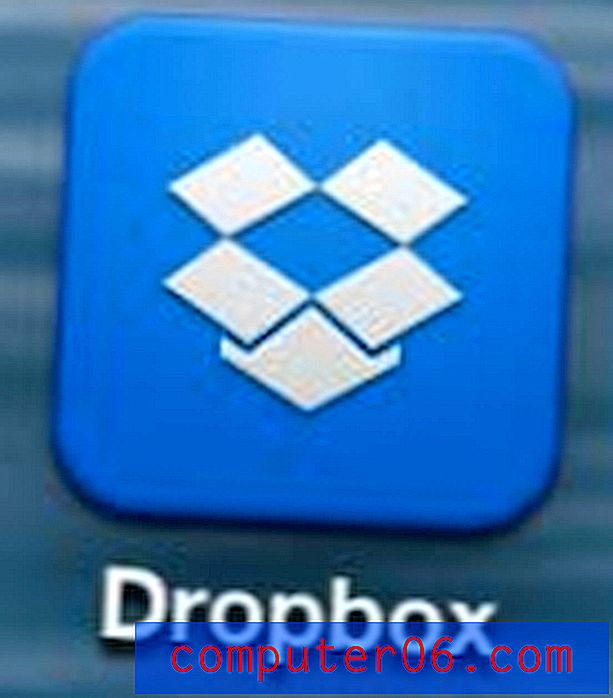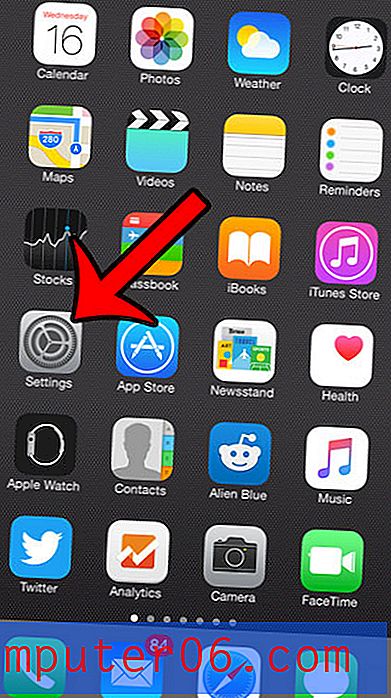Načini miješanja u Photoshopu: Savjeti i trikovi za početnike
Photoshopovi modusi miješanja stvaraju stalnu zbrku kod mnogih dizajnera. Ne postoje stvarno nikakvi ugrađeni primjeri koje možete vidjeti, a nazivi načina miješanja nisu ni blizu intuitivnih prijedloga o tome što zapravo utječe na izgled vašeg dokumenta.
Danas ćemo vam pomoći ukloniti malo tajne raspravljajući o tome kako nekoliko ključnih načina miješanja djeluje uz neke savjete o tome kako ih učinkovito koristiti.
Istražite dizajnerske resurse
Pomnožite: dobro mjesto za početak
Započet ćemo našu diskusiju s načinom najsitnijeg miješanja: Pomnožite. Ako saznate samo o jednom načinu miješanja, učinite to Umnoži.
Najbolji način da saznate što nešto ima u Photoshopu je potražiti izbornik Pomoć. Odavde nalazimo ovaj opis načina Multipli blending:
"Pogledajte informacije o boji na svakom kanalu i umnožavaju osnovnu boju s uklopljenom bojom. Boja rezultata je uvijek tamnija boja. Umnožavanjem bilo koje boje s crnom dobiva se crna. Pomnožavanje bilo koje boje s bijelom ostavlja boju nepromijenjenom. Kada slikate nekom drugom bojom osim crne ili bijele, uzastopni potezi s alatom za slikanje stvaraju progresivno tamnije boje. Učinak je sličan crtanju na slici s više olovki za označavanje. "
To malo pomaže, ali sada se pitamo kako umnožiti boje u glavi! Da bismo ovo učinili malo manje apstraktnim, pogledajmo to u praksi s nekoliko korisnih primjera.
Jedan od mnogih načina na koji možete koristiti Multiply jest uklanjanje bijele boje sa slike. Razmotrimo slijedeći primjer:

Iznad su dva identična sloja bačena na obojenu pozadinu. Oboje imaju bijelu pozadinu i jednostavan crni logotip. Način miješanja gornje verzije postavljen je na Normalno, a na dnu na Množenje. Čarobno, bijela pozadina nestaje! Nismo morali vršiti selekciju niti bilo što drugo, jedini korak je promjena načina miješanja.
Još jedna stvar za koju je Multiply odličan je umetanje Photoshopove grafike u fotografski prizor s određenom razinom vjerovanja. Recimo da imate grafiku koju pokušavate zalijepiti na lopticu za golf. Možete jednostavno smanjiti neprozirnost sloja, ali on se neće dobro uklopiti s pozadinom.
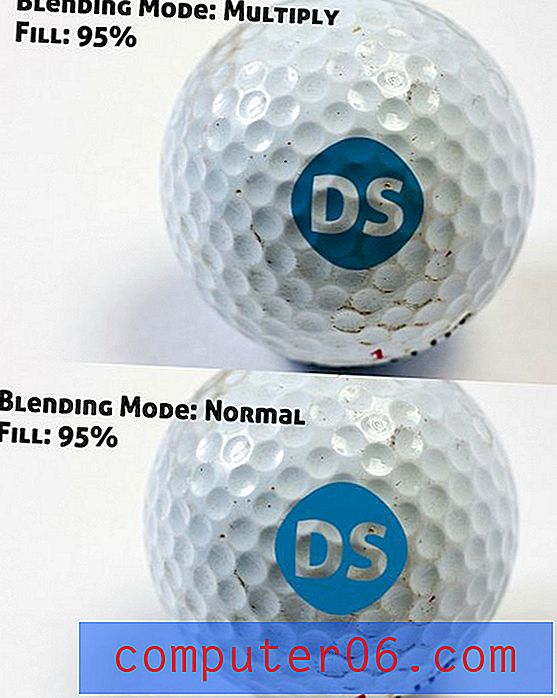
Primijetite da inačica postavljena za množenje čini mnogo bolji posao izgleda kao da je zapravo ispisan na kuglici. Iluzija nije potpuna i definitivno bi se mogla upotrijebiti luda karta, ali to je solidan početak.
Stvari koje treba imati na umu
Koristim Multiply uglavnom kad radim s vrlo jednostavnom grafikom i puno čvrstih boja. Ono što treba imati na umu je da će svaka bijela boja na sloju Pomnoženi potpuno nestati. Iz ovog razloga čini izvrstan alat za zamjenu bijelih piksela u sloju sa svijetlo obojenom pozadinom u drugi sloj.
Zaslon: Suprotno množenju
Drugi izuzetno koristan način miješanja je Screen. Evo opisa tvrtke Adobe:
„Proučava informacije o boji svakog kanala i umnožava obrnutu smjesu i osnovne boje. Boja rezultata je uvijek svjetlija boja. Screening s crnom ostavlja boju nepromijenjenom. Screening s bijelom stvara bijelu boju. Učinak je sličan projiciranju višestrukih fotografskih dijapozitiva jedan na drugi. "
Volim razmišljati o Screenu kao o suprotnosti množenja. Dakle, tamo gdje Multiply uvijek stvara tamniju boju, Screen uvijek daje svjetliju boju. Ondje gdje Bijeli pikseli nestaju, Zaslon čini da crni pikseli nestanu.
Da bismo to vidjeli u djelo, upotrijebit ćemo malo izmijenjenu verziju gornjeg primjera.

Pa, na praktičnijoj razini, kako biste koristili zaslon? Razmislite o snimanju zaslona kad god imate nešto što želite brzo ukloniti s crne pozadine, a odabir je previše mučan. Na primjer, jedan od najčešćih trikova koje ćete vidjeti na mreži je nanošenje rasklopa leće na crni sloj, a zatim taj sloj postavite na Screen.

Razlog zbog kojeg biste to učinili je da se leća plameni. Photoshop filtar za odsjaj objektiva neće raditi na praznom sloju, tako da ga obično zalijepite nanoseći ga na fotografski sloj, gdje neće biti moguće ponovo pozicionirati. Ovom metodom možete održavati razdvajanje leća i podešavati položaj, neprozirnost i sl. Koliko želite!

Imajte na umu, Photoshop rakete objektiva pomalo su pasivne i lako se zlouporabe. U mojem gornjem primjeru, zašto bi trava odbijala dovoljno svjetla natrag u kameru da uzrokuje bljesak? Ne bi, ali sad znate kako zaslon djeluje?
Lijepi Grunge: Burn boje
Gornji primjeri su lijepi, ali želite nešto zabavnije zar ne? Unesite Burn Color: ključ strašne grafike u grungeu. Evo objašnjenja tvrtke Adobe:
„Gleda informacije o boji na svakom kanalu i potamnjuje osnovnu boju da bi odrazio boju smjese povećavajući kontrast između ova dva kanala. Miješanje s bijelom ne mijenja promjene. "
Ključno je to što Burn u boji dodaje kontrast . Otkrivam da izvrsno djeluje kada imam prilično svijetlu pozadinu i taman tekst ili grafiku. Kao primjer, započnimo sa sljedećom slikom:
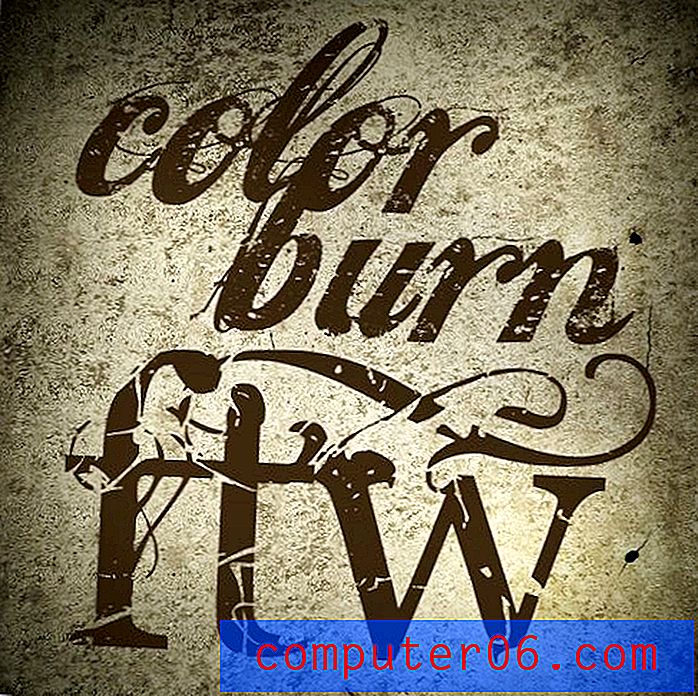
Prilično je grub prema vlastitoj zasluzi, ali tekst i pozadina zapravo ne izgledaju kao da su uopće integrirani. Prikrivamo puno te nevjerojatne teksture sa pozadinske fotografije.
Da bismo to popravili, trebamo postaviti samo nekoliko slojeva na Burn Color. Sada iznenada kontrast puca kroz krov i tekstura se pokazuje kroz. Rezultat je mnogo vizualnije zanimljiv od izvorne slike.

Ispunite vs. Neprozirnost
Postoji puno više modusa miješanja za pogledati i eksperimentirati, ali želim se usredotočiti na temu o kojoj još nisam vidio toliko diskutiranu: kako se neprozirnost sloja razlikuje od punjenja sloja u odnosu na načine miješanja.
Ako na Googleu vidite razliku između neprozirnosti sloja i sloja u Photoshopu, vjerojatno ćete vidjeti raspravu o efektima sloja. U tom smislu, smanjivanje neprozirnosti sloja će umanjiti i sloj i sve uključene efekte. Suprotno tome, smanjivanje napunjenosti sloja će zatamniti sloj bez utjecaja na pojavu učinaka.
Dakle, ako imamo neki tekst sa kapom koja je primijenjena na njega, smanjenje neprozirnosti će utjecati i na sloj i na sjenu pada, dok će smanjenje ispunjenosti ostaviti izgled sjene u taktu.

Međutim, ono što vam većina ljudi neće reći jest da će neprozirnost sloja i sloja također proizvesti različite rezultate u nekim načinima miješanja. Da biste ilustrirali, razmotrite donji primjer:
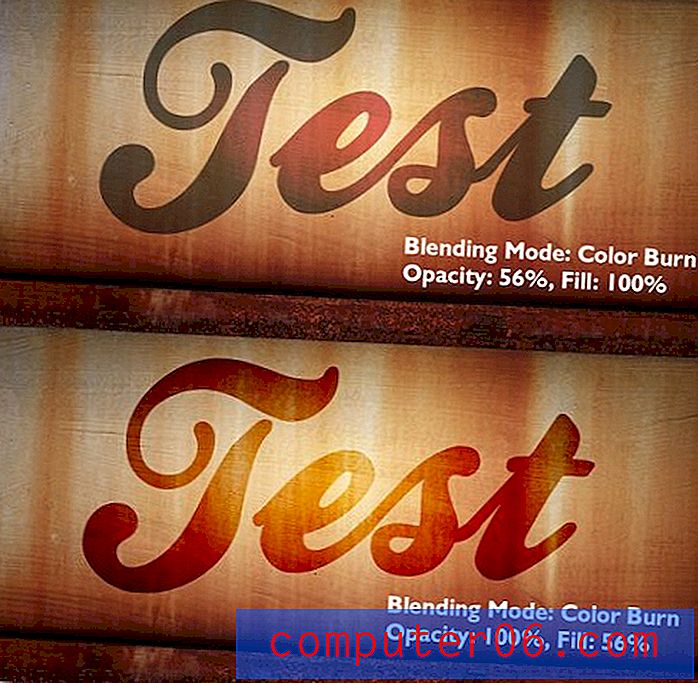
Ovdje imamo dvije identične postavke sloja s istim načinom miješanja. Jedina je razlika što jedan koristi Opacity za zatamnjenje sloja, a drugi za popunjavanje.
Primijetite kako smanjivanje punjenja sloja povlači mnogo više suptilnosti pozadine nego smanjenje neprozirnosti sloja. Prije nego što shvatim tu razliku, često bih se razočarao rezultatima koje sam dobivao dok sam se igrao okolo sa načinima miješanja.
Sada u pravilu uspoređujem razliku između punjenja sloja i neprozirnosti na svakom projektu da vidim koji mi se rezultati sviđaju (ispun je gotovo uvijek pobjednik).
Zaključak
Ukratko, ako ste novi u načinu miješanja načina, u najmanju ruku trebali biste biti upoznati sa funkcijom Množenje i Zaslon. Ovo su praktične radne konje i naći ćete na njih mnoštvo potencijalnih koristi ako radite u Photoshopu dovoljno dugo.
Neki drugi zabavni načini miješanja koji se isprobavaju uključuju Burn Color, Overlay i Colour Dodge. Da biste vidjeli što svaki od njih, napravite dokument sa svijetlom pozadinom i nekim tamnim tekstom (i drugim s obrnutim) i zatim primijenite svaki od načina miješanja uz promjenu Opacity i / ili Fill sloja.
Ostavite komentar u nastavku i javite nam koje načine kombiniranja najčešće koristite i kako ih provodite. Svakako ostavite vezu na bilo kakve primjere!